想要快速启动新的Pi 4?New Out Of Box软件(NOOBS)是要走的路。
完成工作后的设置你的新Pi 4的区域,你应该准备好在它上面安装一个操作系统!如果这是您第一次使用Raspberry Pi,或者您只想快速开始使用Pi 4,那么New Out Of Box软件(NOOBS)就是您的最佳选择。
虽然您可以购买预先安装了NOOBS的MicroSD卡,但您自己安装操作系统几乎一样容易(而且更有价值)。
下载NOOBS
在执行任何其他操作之前,您应该开始下载NOOBS文件本身。前往NOOBS下载页面,您将看到两个选项:NOOBS或NOOBS Lite。
NOOBS
重量为2.1 GB,NOOBS的离线版本可能需要一段时间才能下载,具体取决于您的互联网速度,但预装了Raspbian和LibreELEC(媒体中心操作系统)安装在你的Pi上。如果您的Pi在安装时无法访问互联网,请选择此选项。
NOOBS Lite
NOOBS Lite版本相当轻,占用的空间不到40 MB。当然,您需要在安装过程中访问互联网,以便Pi可以下载所需的一切。
准备SD卡
在NOOBS下载时,我们可以开始准备microSD卡来托管操作系统。将卡插入适配器,然后插入工作计算机。
虽然如果卡片是全新的,不需要格式化SD卡,但对于那些使用Raspberry Pis的人来说,这是一项很好的技巧。对于Windows用户,请下载SD Association的格式化工具。安装,然后运行该程序。选择您的SD卡,然后单击“格式化”。对于Mac用户,请安装并运行此版本的程序,然后选择“覆盖格式”以及SD卡。单击“格式化”,它将准备就绪。对于Linux用户,Raspberry Pi Foundation建议使用GParted将SD卡格式化为FAT32。
下载NOOBS后,将.zip文件中的所有文件解压缩到卡的根目录中。在此之后,您的SD卡目录应如下图所示。
在Raspberry Pi 4上安装操作系统
现在您的SD卡已准备就绪,安全地将其从PC中弹出,将其插入Pi 4,然后插入电源。您应该看到一个彩虹色的闪屏,然后是操作系统安装屏幕。
NOOBS启动画面
如果您下载了离线版本,则可以在没有网络连接的情况下安装Raspbian或LibreELEC。使用Lite版本,您需要连接到互联网。选择“Wi-Fi网络”选项,然后输入您的网络详细信息。如果您需要通过大学或公寓大楼的登录页面连接到企业Wi-Fi,请单击“在线帮助”按钮打开Web浏览器以登录。
现在您可以选择操作系统安装在你的Pi上!如果您是初学者,请继续安装第一个选项Raspbian Full。单击“安装”后,安装过程大约需要十五分钟。完成所有安装后,您将收到一条消息,说明您的操作系统已成功安装,并且您的Pi将重新启动。从那里,只需按照启动向导,您的Pi就可以开始编码!
感谢NOOBS,您现在已经在全新的Pi 4上安装了操作系统,并且可以开始使用所有操作系统您计划的项目!
-
树莓派
+关注
关注
116文章
1706浏览量
105607
发布评论请先 登录
相关推荐




 怎样在树莓派4上使用NOOBS
怎样在树莓派4上使用NOOBS
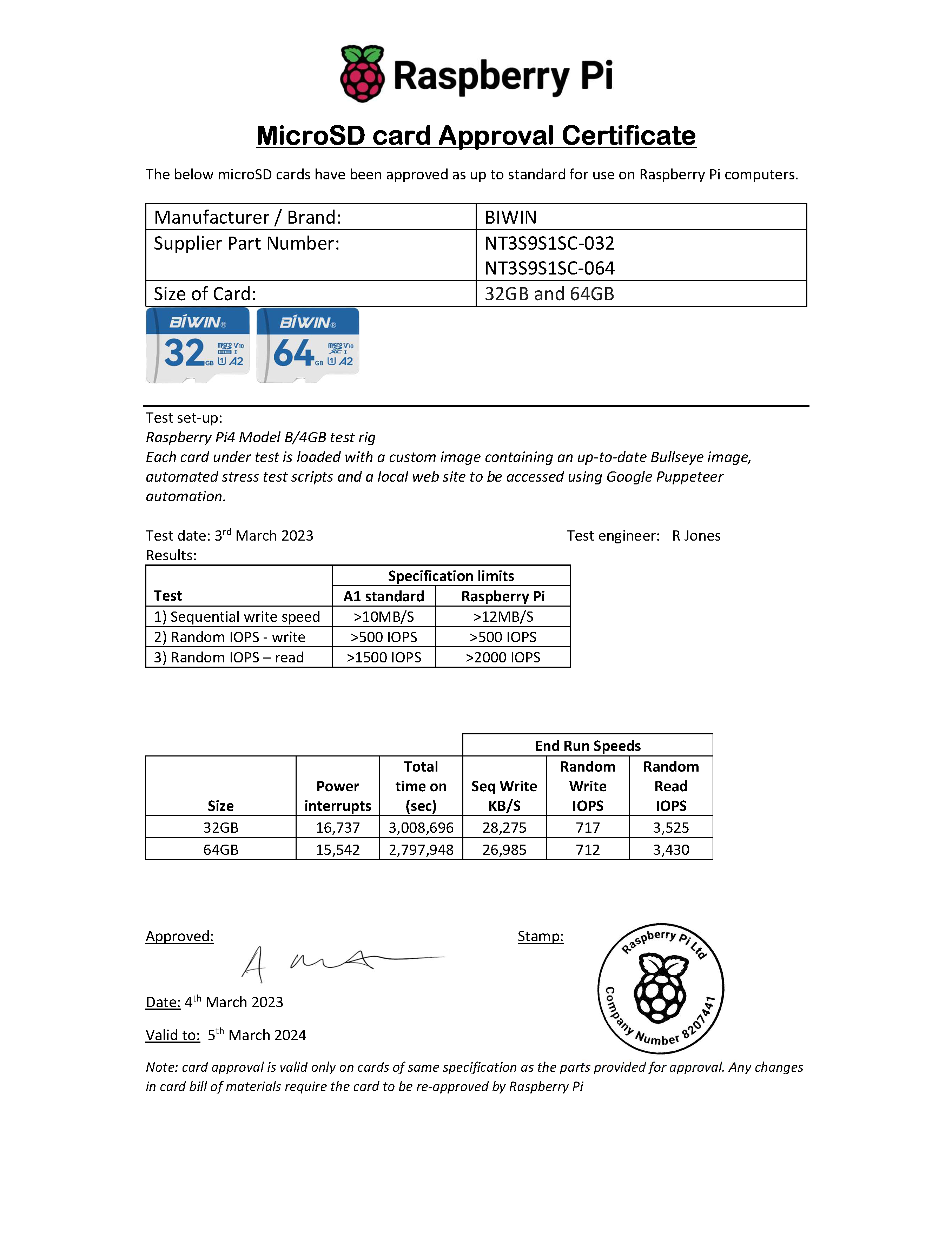










评论